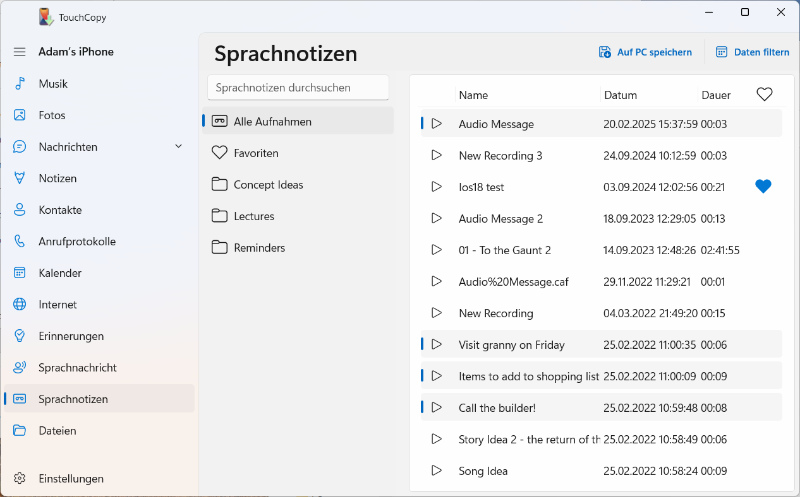So übertragen Sie Sprachnotizen vom iPhone auf den Computer
Einführung
Die Sprachnotizen-App auf dem iPhone ist ein kleines Juwel, das oft übersehen wird.
Sie können sie verwenden, um ganz einfach Vorlesungen, Erinnerungen, Interviews und Meetings aufzuzeichnen. Starten Sie einfach die Aufnahme und hören Sie sie jederzeit wieder ab.
Wenn Sie diese App häufig nutzen, sammeln sich schnell viele Memos an. Ohne die Möglichkeit, diese zu organisieren oder zu sortieren, werden sie schnell unübersichtlich. Aus diesem Grund empfehlen wir, die Sprachnotizen vom iPhone auf den Computer zu übertragen.
Am besten gelingt dies mit TouchCopy. Mit TouchCopy können Sie Ihre Sprachnotizen ganz einfach vom iPhone auf den PC kopieren und ordentlich in Ordnern organisieren, um in Zukunft schnell darauf zuzugreifen!
Sehen Sie sich unser Video an, wie Sie iPhone-Sprachnotizen auf den Computer speichern, oder lesen Sie weiter in unserem Leitfaden:
So sichern Sie iPhone-Sprachnotizen
- Laden Sie TouchCopy herunter, installieren und aktivieren Sie es.
- Starten Sie TouchCopy und verbinden Sie Ihr iPhone, iPod oder iPad.
- Wählen Sie „Sprachnotizen“ aus der Funktionsliste.
- Wählen Sie die Sprachnotizen aus, die Sie kopieren möchten.
- Klicken Sie auf „Auf PC speichern“ oder „Auf Mac kopieren“ und wählen Sie den Speicherort.
Detaillierte Beschreibungen der Schritte finden Sie weiter unten.
Was TouchCopy mit Ihren Sprachnotizen machen kann
Diese Funktion ist für iPhones, iPads und iPods verfügbar, die die Aufnahme von Sprachnotizen unterstützen.
Wenn Ihr Gerät die Aufnahme von Sprachnotizen (oder Sprachnotizen) unterstützt, kann TouchCopy diese Aufnahmen abspielen und kopieren. Klicken Sie dazu in der Liste in TouchCopy auf die Funktion „Sprachnotizen“.
Wenn Sie Ihre Memos auf dem Gerät in Ordnern organisiert haben, zeigt TouchCopy beim Anklicken eines Ordners alle darin enthaltenen Memos an.
Sprachnotizen filtern: Sie können Ihre Sprachnotizen in TouchCopy filtern, indem Sie die Schaltfläche „Daten filtern“ (PC) oder „Daten auswählen“ (Mac) verwenden. Wählen Sie zwei Daten aus, um nur die in diesem Zeitraum erstellten Memos anzuzeigen.
Sprachnotizen durchsuchen: Geben Sie einen Text in die Suchleiste ein, um nach einem bestimmten Sprachmemo oder Ordner auf Ihrem Gerät zu suchen.
Sprachnotizen abspielen: Wählen Sie das Sprachmemo aus, das Sie auf Ihrem Computer anhören möchten, und klicken Sie auf die Abspielen-Schaltfläche neben dem Memo.
So übertragen Sie Sprachnotizen vom iPhone auf den Computer
Wählen Sie das Sprachmemo aus, das Sie auf den Computer kopieren möchten, und klicken Sie in der TouchCopy-Symbolleiste auf „Auf PC speichern“ oder „Auf Mac kopieren“. TouchCopy überträgt Ihre Sprachnotizen an den von Ihnen gewählten Speicherort auf Ihrem Computer – Sie können dabei auch einen neuen Ordner für die ausgewählten Sprachnotizen erstellen.

Herausgeber:
Wide Angle Software